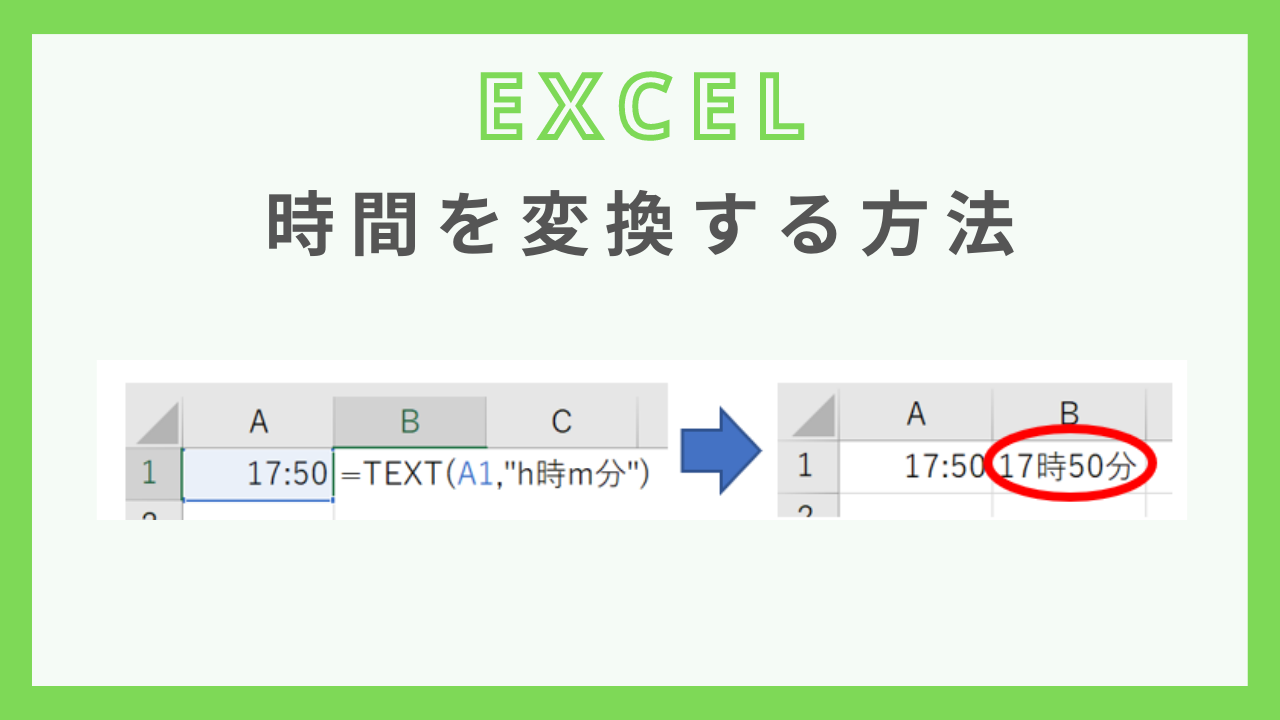エクセルでは色々な時間表示の変換方法があります。
時間を分や秒に変換したり、関数を使って変換したりといった方法です。
この記事では、そのような時間の変換に関する方法をいくつかご紹介していきます。
【関連記事】【表示方法や関数などまとめ】エクセルで時間を扱おう!
エクセルの色々な時間変換
時間といっても時間・分・秒と色々ありますが、これらの時間変換について方法をご紹介していきたいと思います。
具体的には、下記の通りとなります。
- 時間を小数点表示に変換
- 「時間」を「分」に変換
- 「時間」を「秒」に変換
- 「分」を「秒」に変換
時間を小数点表示に変換する
時間を小数点表示に変換するという意味は、下記の画像をご覧下さい。
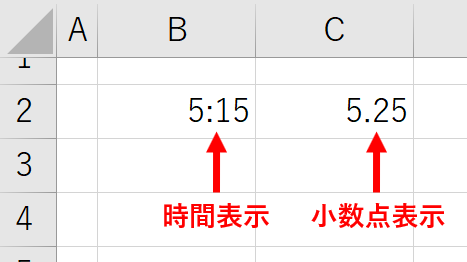
「時間」の部分である「5」はそのままで理解できると思います。
「分」の部分である「15」については60分の1/4である15分なので、小数点にすると0.25になります。
この変換を行うための手順は、下記の通りです。
- 24をかける
- 表示形式を「標準」にする
それぞれについて、解説します。
1. 24をかける
まずは変換したい時間に24をかけます。
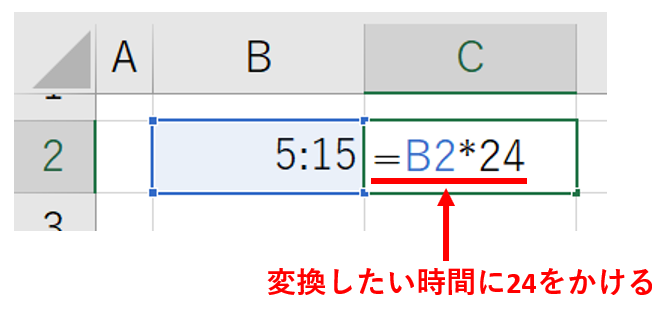
24をかけただけだと、下記のように関係ない時間が表示されるだけなので次の手順が必要です。
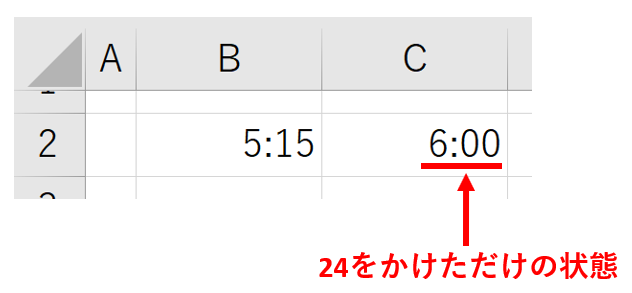
2.表示形式を「標準」にする
まずは右クリック→「セルの書式設定」を選択します。
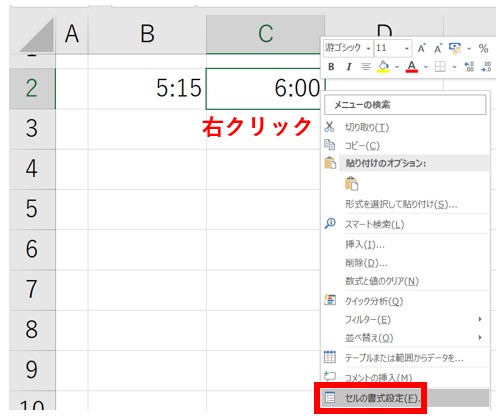
「標準」の表示形式を選択する。
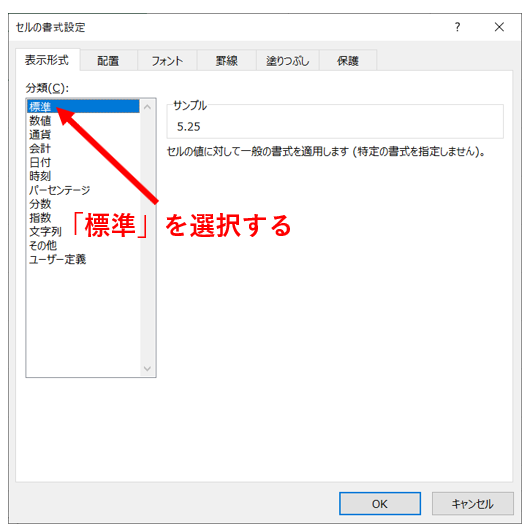
下記の通り、小数点表示に変更されます。
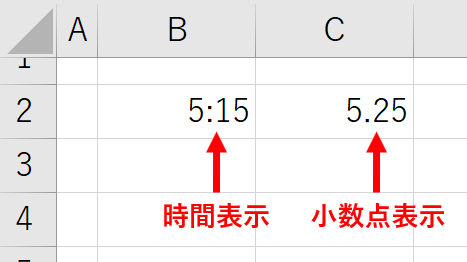
時間を分に変換する
時間を分に変換する場合、時間を小数点に変換した値に60をかければよいです。

別の方法として、「セルの書式設定」から[mm]というユーザー定義の表示形式にすることで同じことができます。

時間を秒に変換する
時間を秒に変換するには、時間を小数点に変換した値にさらに60をかければよいです。つまり、3600をかけると考えてもよいですね。

「時間」に3600をかける場合は以下のようになります。
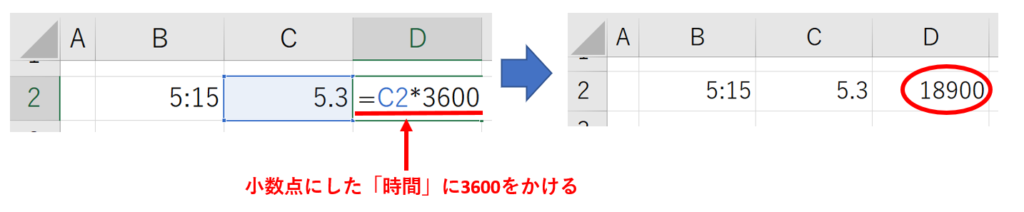
別の方法として、「セルの書式設定」から[ss]というユーザー定義の表示形式にすることで同じことができます。
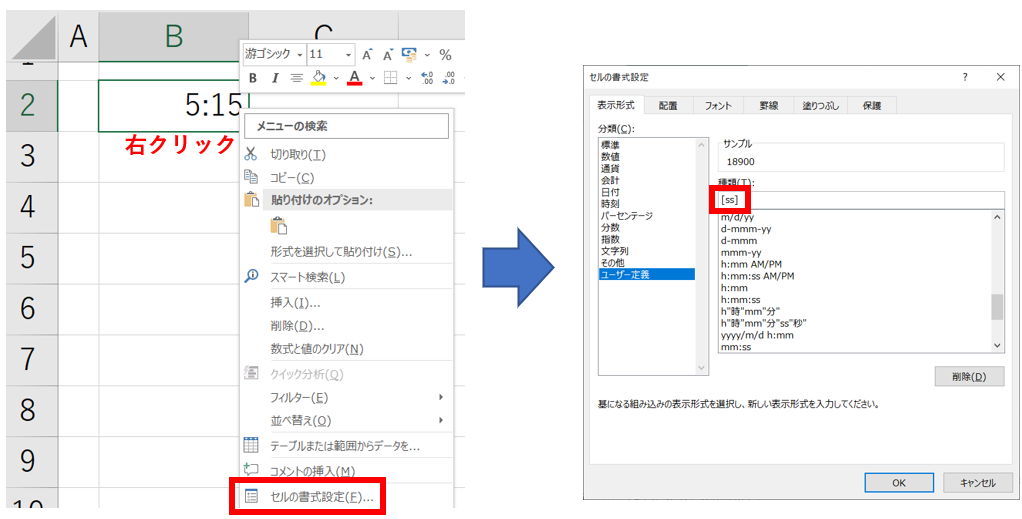
関数を使って時間に変換する
最後に、時間変換に関係する関数についてご紹介します。
- TIME関数・・・引数に指定した値から時間に変換する
- TEXT関数・・・指定した表示形式に変換する
それぞれ、解説していきます。
TIME関数
TIME関数は、指定した「時・分・秒」の時間を取得することができます。
TIME関数の数式
=TIME(時,分,秒)
例えば、TIME関数を使って「17時55分40秒」を取得したい場合は以下のようになります。
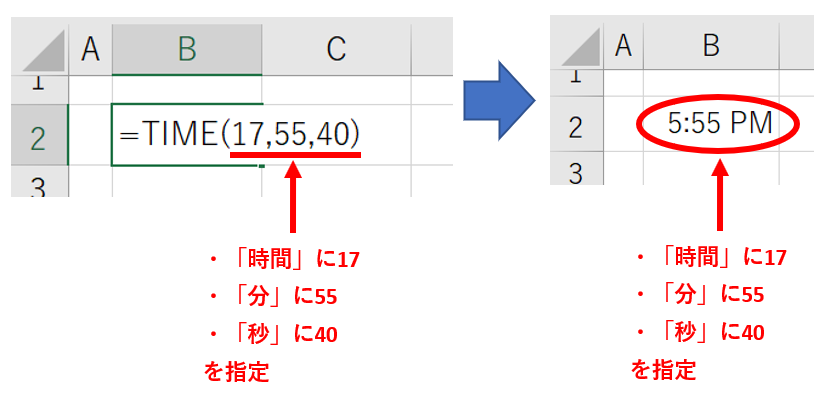
どのような表示形式になるかはエクセルの設定にもよるのですが、今回ですと「5:55 PM」という時間を取得することができていますね。
直接入力ではなくセルを参照する場合は、下記の通りです。

TEXT関数
TEXT関数を使うと、表示形式を変更することができます。
例えば下記のような時間の形式を指定することができます。
時間表示形式
- h:mm:ss
- h:mm
- h
- h時m分
一例として、「17:50」を「17時50分」に変換してみましょう。
「17:50」という値の入ったセルに対して、TEXT関数で「h時m分」を指定します。
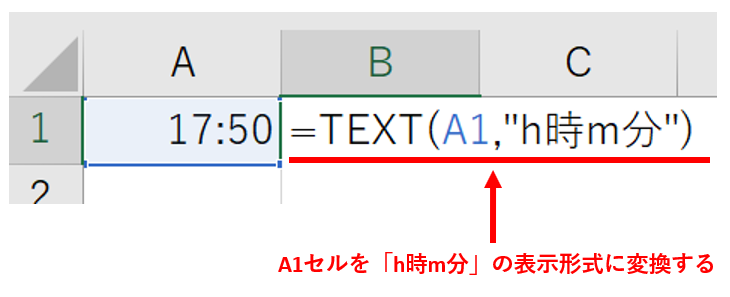
「17時50分」という表示形式の値を得ることができました。

TIME関数・TEXT関数については下記の動画で解説しています!
まとめ